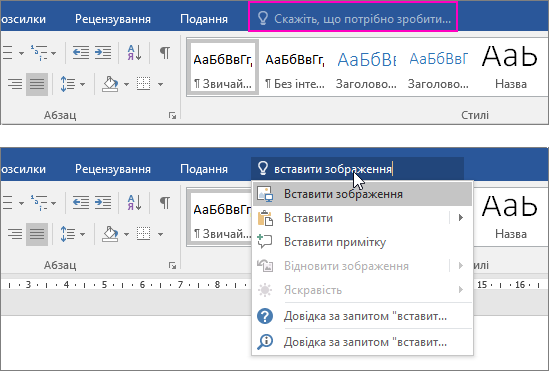Порада. Відео відображається чужою мовою? Спробуйте вибрати закриті субтитри
На стрічці в програмі Office 2016 на стрічці можна помітити текстове поле з текстом Скажіть, що потрібно зробити. У цьому текстовому полі можна вводити слова та фрази про те, що вам потрібно, і швидко знаходити необхідні функції або дії. Його також можна використовувати, щоб отримати довідку з шуканої функції або смарт-довідку, яка дає змогу переглянути визначення введеного терміну або довідкові відомості про нього.
Примітка.: Корпорація Майкрософт постійно тестуємо нові можливості, які допоможуть вам досягти більшого за допомогою Office. Тому замість поля Скажіть, що потрібно зробити на стрічці, може з'явитися поле Пошук. Функціональність ідентична, ми лише намагаємося випробувати кілька нових ідей, щоб зробити її більш видимою для вас. Докладні відомості про те, як використовувати пошук, див. в Пошук Microsoft у Office.
Визначення
Якщо ви використовуєте Office 2016, ви приєднаєтеся до розумних служб і підключитеся до Інтернету, у поле пошуку Введіть потрібну Bing можна ввести будь-яке слово, і Bing спробує отримати визначення цього слова.
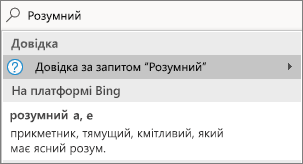
Контакти
Якщо ви використовуєте Office 2016 у своїй компанії та зараз підключені до Інтернету, у поле пошуку Введіть потрібну інформацію можна ввести ім'я будь-якого користувача в організації, і ми спробуємо знайти їхню контактну інформацію в каталозі. Наведіть вказівник миші на його ім'я, і ви побачите його картку контакту, а також зможете надати їм спільний доступ до поточного файлу.
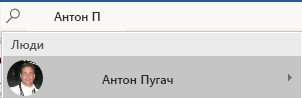
Документи
Якщо у вашій компанії використовується Office 2016 і зараз є підключення до Інтернету, можна ввести ім'я файлу, збереженого в службі OneDrive або SharePoint. Наведіть вказівник миші на ім'я файлу та ви можете вставити елемент у поточний файл або відкрити його окремо у відповідній програмі, наприклад Word або Excel.
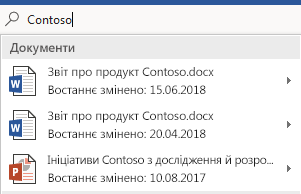
Докладні відомості
Поле "Скажіть, що потрібно зробити" – це текстове поле, у якому можна вводити слова та фрази про те, що потрібно зробити далі, і швидко знаходити потрібні функції або дії.
Під час редагування файлу в службі Office Online ви можете отримати доступ до неї, торкнувшись лампочка праворуч від вкладок, як показано на зображенні нижче.
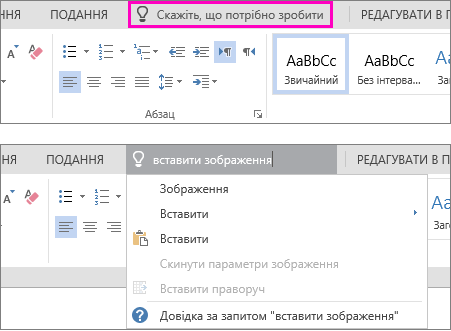
Поле "Скажіть, що потрібно зробити" – це текстове поле, у якому можна вводити слова та фрази про те, що потрібно зробити далі, і швидко знаходити потрібні функції або дії.
Під час редагування файлу в програмі Office для Mac можна отримати доступ до поля "Скажіть, що потрібно зробити", клацнувши лампочок праворуч від вкладок і ввівши запит, як показано на зображенні нижче.
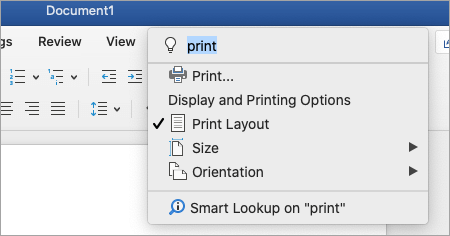
Функція "Скажіть, що потрібно зробити" – це засіб, у якому можна вводити слова та фрази про те, що потрібно зробити далі, і швидко знаходити потрібні функції або дії.
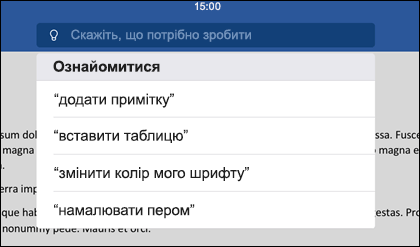
На iPhone інструмент "Допомога" можна відкрити, торкнувшись лампочки праворуч на вкладці "Основне" в палітрі. На iPad лампочка розташована у верхньому правому куті екрана, як показано на зображенні нижче.
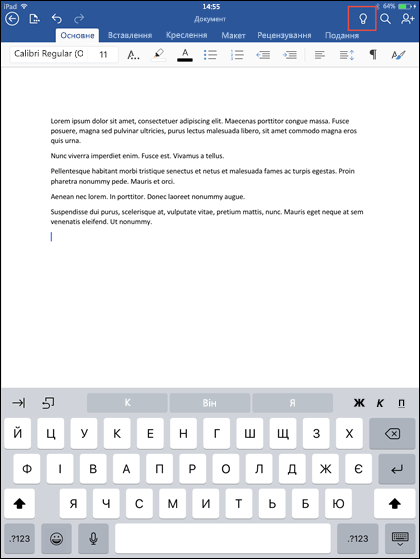
Функція "Скажіть, що потрібно зробити" – це засіб, у якому можна вводити слова та фрази про те, що потрібно зробити далі, і швидко знаходити потрібні функції або дії.
Щоб отримати доступ до цієї функції на телефоні чи планшеті Android, натисніть кнопку із зображенням лампочки, як показано на рисунку.
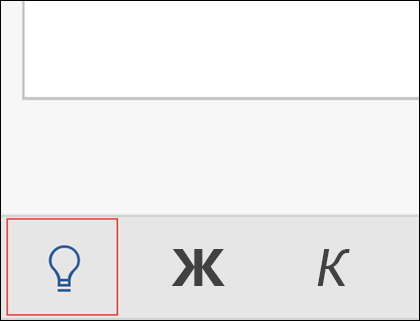
На телефоні його розташовано внизу палітри в нижньому лівому куті. На планшеті він буде на стрічці вгорі.
Поле "Скажіть, що потрібно зробити" – це текстове поле, у якому можна вводити слова та фрази про те, що потрібно зробити далі, і швидко знаходити потрібні функції або дії. Його також можна використовувати, щоб отримати довідку з шуканої функції або смарт-довідку, яка дає змогу переглянути визначення введеного терміну або довідкові відомості про нього.
Щоб отримати доступ до поля "Що потрібно зробити" на ПК або планшеті, торкніться лампа у верхньому правому куті вікна, як показано на зображенні нижче.
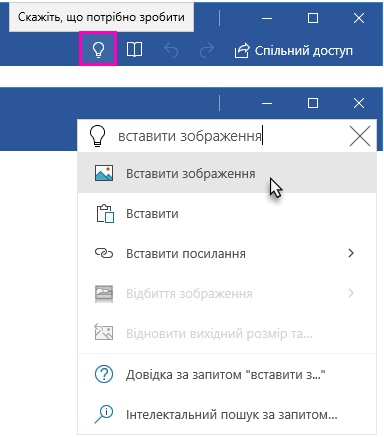
Ми дослухаємося до вас
Востаннє цю статтю оновив Давид 13 квітня 2020 р. через ваші коментарі. Якщо ця стаття виявлялася корисною для вас і тим часом, якщо ні, скористайтеся елементами керування зворотним зв'язком нижче, щоб повідомити нам, як ми можемо її покращити.